Мастер политик
Политики разбиваются на группы или категории по продуктам ESET. Встроенные политики содержат предварительно определенные политики, а также пользовательские политики — список категорий всех политик, которые вы создали вручную.
С помощью политик продукт ESET можно настроить точно так же, как и в меню «Дополнительные настройки» этого же продукта. В отличие от политик в Active Directory политики ESET PROTECT несовместимы со сценариями и командами.
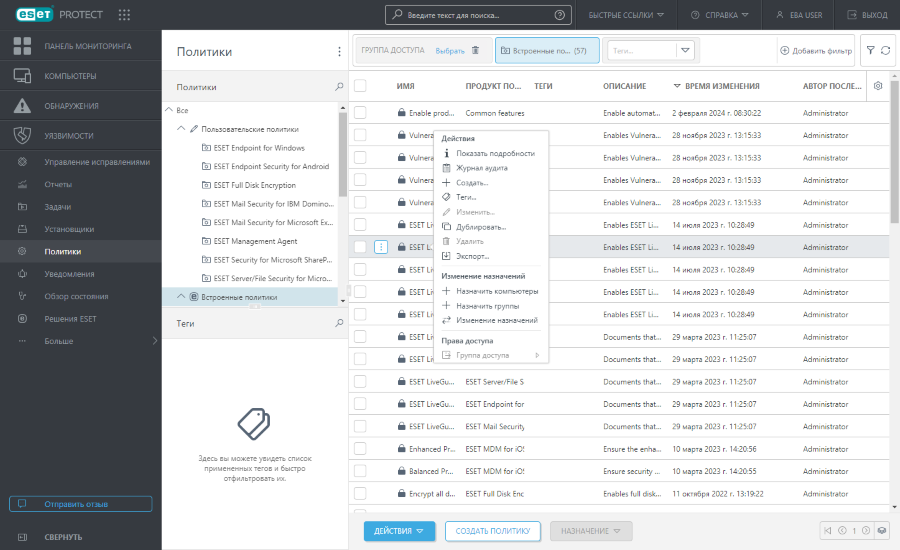
Настройка фильтров и расположения элементов
Вы можете настроить представление окна веб-консоли.
•Управление боковой панелью и главной таблицей.
•Добавление фильтра и его предварительные настройки. Теги можно использовать для фильтрации отображаемых элементов.
Создание политики
1.Последовательно выберите команды Действия > Создать.
2.Введите основную информацию о политике, например имя и описание (необязательно). Щелкните Выбрать теги, чтобы назначить теги.
3.Выберите правильный продукт в разделе Параметры.
4.Введите текст в поле поиска рядом с выбранным продуктом ESET, чтобы найти нужную настройку. Используйте флажки для добавления параметров, обрабатываемых этой политикой. Щелкните значок вопросительного знака ![]() в верхнем углу, чтобы отобразить страницу интернет-справки для конкретной настройки.
в верхнем углу, чтобы отобразить страницу интернет-справки для конкретной настройки.
5.Укажите клиентов, которые получат эту политику. Чтобы отобразить все статические и динамические группы и их участников, нажмите кнопку Назначить. Выберите компьютер, на котором нужно применить политику, и нажмите кнопку ОК.
6.Проверьте параметры, заданные для этой политики, и нажмите кнопку Готово.